Prečo prieskumník pracuje offline? Ako zakázať režim offline? Pokyny.
V modernej spoločnosti je ťažké si predstaviť osobu, ktorá by nevedela, aký sú internet, prehliadač, odkaz a podobné pojmy. Niektorí používatelia sú dobre vyznávaní softvér a nastavenie počítača ako takého, existujú však tí, ktorí niekedy môžu pomôcť pri riešení rôznych problémov. Je dobre známe, že na prístup na World Wide Web musí byť prehliadač nainštalovaný na elektronickom počítači - program špeciálne vytvorený na zobrazenie internetových stránok. K dnešnému dňu existuje veľa podobných prehliadačov, ale program Internet Explorer, štandardný program integrovaný do balíka Windows, je všetkým známy.
Ztratené spojenie? Nezáleží na tom - v tomto článku budeme opisovať, ako samostatne pracovať na internete.
Ako sme už zistili, na počítači musí byť nainštalovaný prehliadač na prístup k sieti a samozrejme musí byť pripojený a nakonfigurovaný tak, aby fungoval na celom svete. Avšak aj vtedy, keď je internet vypnutý, môžete prechádzať stránkami. Ako to urobiť?
Funkcia režimu offline je určená predovšetkým na to, aby používateľ mohol v prípade obmedzenia prístupu k sieti stále prehliadať internetové stránky. Táto funkcia funguje iba vo vzťahu k stránkam, ktoré boli predtým otvorené.

Ak to chcete povoliť, musíte otvoriť prehliadač a prejsť na kartu "Servis", kde nájdete nápis "Pracovať offline" s červeným krížikom vedľa neho (vypnutý) alebo s vtákmi (zapnutý).
Použite režim offline
Po povolení tejto funkcie môžete pokračovať v priamom prehliadaní internetu. Pomocou záložiek otvorte požadovaný globálny sieťový prostriedok a ak chýbajú, zadajte meno do panela s adresou. Ak sa na obrazovke objaví okno, v ktorom program informuje, že túto stránku nie je možné otvoriť, bohužiaľ, nič nemôže byť vykonané. Je to pomerne bežný problém, preto vám odporúčame otvoriť stránky, ktoré vás zaujímajú, pomocou "denníka".
Nie je to žiadna správa, že každý prehliadač uloží všetky pohyby používateľov a otvorí stránky v tzv. "Histórii", alebo v prehliadači IE - "Denník". Práve tu si užívateľ sám môže prezrieť a pamätať, kedy a ktoré stránky otvoril. Ak chcete časopis otvoriť, kliknite myšou na tlačidlo "Obľúbené", vedľa ktorého bude žltá hviezdička. V okne, ktoré sa zobrazí, sa nachádzajú tri karty, vrátane "Obľúbené", "Kanály" a "Denník". Otvorte najnovšie a uvidíte rozbaľovaciu ponuku, pomocou ktorej môžete triediť webové portály rôznymi kritériami a tesne pod dňami v týždni, keď ste použili prehliadač. Ak kliknete na stránky, ktoré vás zaujímajú, pod nimi sa otvorí zoznam stránok, ktoré ste navštívili v tomto webovom zdroji.

Teraz venujte pozornosť týmto stránkam. Ak je písmo, v ktorom sú písané, transparentné, nebudete ho môcť otvoriť pomocou režimu offline a ak je text jasný a nasýtený, stránka sa pravdepodobne otvorí.
Používanie e-mailu offline
Okrem prehliadania webu, keď nie je k dispozícii žiadne pripojenie, môže daná funkcia používateľom pracovať e-mail Gmail. Aj pri absencii internetu máte možnosť skontrolovať poštu, písať listy, ukladať ich a podobne. Písomné písmená sa ukladajú do priečinka Na odoslanie, z ktorého sa ihneď po zobrazení spojenia odošlú určenému príjemcovi.
Ak chcete povoliť túto funkciu, prejdite na svoju stránku služby Gmail a prejdite na nastavenia. Tu uvidíte veľa kariet, z ktorých bude "Offline". Po tom, ako do nej vstúpite, budete vyzvaní nainštalovať službu Gmail Offline, špeciálny doplnok, ktorý vám umožní pracovať s poštou bez prístupu na celosvetový web a synchronizovať údaje po objavení sa internetu. Po inštalácii sa príslušná ikona zobrazí v ponuke "Služby". Pri prvom otvorení pluginu sa nástroj opýta, či ho chcete začať používať, alebo ho ešte nepoužívať. Súhlasíte s tým, že sa dostanete do svetlej verzie poštovej stránky služby Gmail. Teraz môžete prísť sem a pracovať vždy, keď vaše internetové pripojenie klesne.
Zakázať režim offline
Po dokončení práce v režime offline odporúčame vypnúť túto prácu, pretože niekedy prehliadač automaticky prejde do režimu offline, čo je samozrejme nežiaduce.
Prvá a väčšina jednoduchým spôsobom Zakázanie je súbor akcií, ktoré ste vykonali, aby ste to umožnili. Stačí zrušiť začiarknutie políčka "Pracovať offline".

Túto funkciu môžete deaktivovať takisto tak, že prejdete na kartu "Servis" na paneli s ponukami a otvoríte vlastnosti prehliadača. Tam musíte prejsť do sekcie "Pripojenia" a zakázať programu používať dial-up pripojenie. Potom musíte prejsť do ponuky Nastavenia siete a zrušiť začiarknutie všetkých políčok. Potom kliknite na tlačidlo "OK", čím potvrdíte prijaté zmeny a reštartujte zariadenie, aby ste ich použili. Ak nenájdete popisovanú kartu, môžete skryť panel s ponukami. Ak ho chcete otvoriť, kliknite na myš v hornej časti prehliadača a vyberte položku v rozbaľovacej ponuke.
Tu sú v skutočnosti všetky potrebné informácie a akcie, ktoré vám pomôžu v prípade takého nepríjemného problému ako zmiznutie pripojenia k internetu. Mimochodom, nastavenie offline prístupu pošty je možné nielen pre službu Gmail, ale aj pre iné poštové služby. Skontrolujte nastavenia e-mailu a určite nájdete podobnú položku.
Niekedy ísť (predtým existujúce) stránky, ktorú dostaneme 404 error - stránka nebola nájdená. Táto stránka bola odstránená, lokalita nie je k dispozícii atď., Ale ako zobraziť vzdialenú stránku? Pokúsim sa na túto otázku odpovedať a ponúknuť štyri hotové riešenia tejto úlohy.
Možnosť 1: režim prehliadača offline
Ak chcete uložiť návštevnosť a zvýšiť rýchlosť načítavania stránok, prehliadače používajú vyrovnávaciu pamäť. Čo je to vyrovnávacia pamäť? cache (z angličtiny cache) - miesto na disku v počítači pridelené na dočasné ukladanie súborov vrátane webových stránok.
Takže sa pokúste zobraziť odstránenú stránku z vyrovnávacej pamäte prehliadača. Ak to chcete urobiť, prejdite na režim offline.
poznámka: Prezeranie stránok v režime offline je možné len vtedy, ak používateľ predtým navštívil stránku a zatiaľ nebol odstránený z vyrovnávacej pamäte.
Ako povoliť režim offline prehliadača?
pre Google Chrome , Prehliadač Yandex et al., režime offline je k dispozícii len ako experiment. Zapnite ho na stránke: chrome: // flags / - nájdite tam režim offline cache a kliknite na prepojenie " umožniť».
 Povolenie a zakázanie režimu offline v prehliadači Google Chrome
Povolenie a zakázanie režimu offline v prehliadači Google Chrome V Firefox (29 a starší) otvorte menu (tlačidlo s tromi pásmi) a kliknite na položku " dizajn"(Kľúč) a potom položka" Pracujte autonómne».
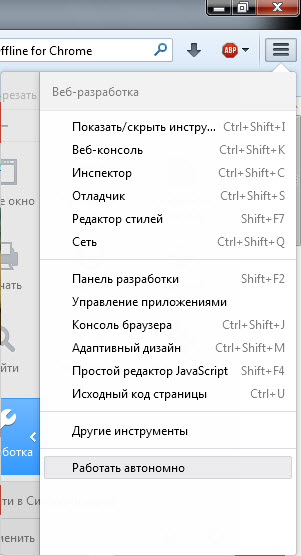 Povoliť a zakázať režim offline prehliadač firefox
Povoliť a zakázať režim offline prehliadač firefox
V operný Kliknite na tlačidlo "Opera", nájdite položku ponuky " nastavenie"A potom kliknite na položku" Pracujte autonómne».
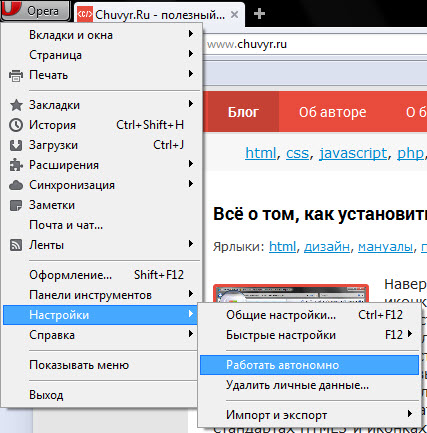 Ako povoliť alebo zakázať režim offline v službe Opera?
Ako povoliť alebo zakázať režim offline v službe Opera? V Internet Explorer - stlačte tlačidlo Alt, (v zobrazenej ponuke) vyberte " súbor"A kliknite na položku ponuky" Režim offline».
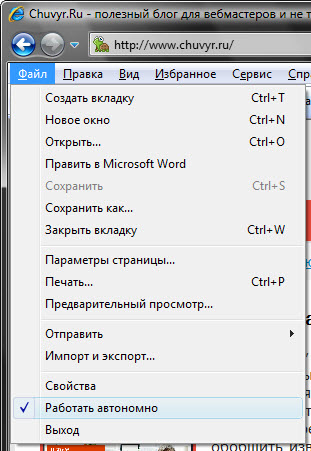
Ako vypnúť režim offline v programe Internet Explorer 11?
Budem objasňovať - v IE 11 vývojári odstráni prepínač režimu offline. Vzniká otázka - ako vypnúť režim offline v programe Internet Explorer 11? Vykonajte reverzné akcie - zlyhanie, resetujte nastavenia prehliadača.
Ak to chcete urobiť, zatvorte bežiacich aplikácií, vrátane prehliadača. Stlačte kombináciu klávesov Win + R a (v okne Spustiť) typ: inetcpl.cpl, stlačte kláves Enter. V okne "Vlastnosti Internetu", ktoré sa otvorí, kliknite na tlačidlo " dodatočne". Na karte, ktorá sa otvorí, vyhľadajte a kliknite na tlačidlo " Obnovte pokročilé nastavenia"A potom tlačidlo" Obnoviť ...". V potvrdzovacom okne začiarknite políčko " Odstrániť osobné nastavenia"A kliknite na tlačidlo" resetovať».
Možnosť 2: kópie stránok vo vyhľadávačoch
Skôr som povedal, že používatelia vyhľadávacích nástrojov nemusia chodiť na stránky - stačí pozrieť si kópiu stránky vo vyhľadávači a toto je dobrý spôsob, ako vyriešiť náš problém.
V Google - použite operátor info: zadajte požadovanú adresu URL. príklad:
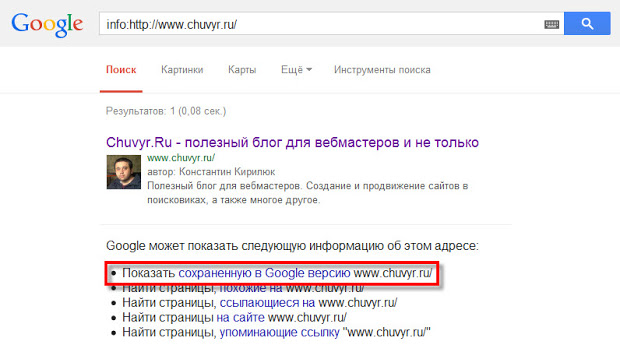
V Yandex - použite adresu URL operátora :, s uvedením požadovanej adresy URL. príklad:
Umiestnite myšou (zelená) adresa URL do útržku a kliknite na odkaz, ktorý sa zobrazí. kópie».
Problém je v tom, že vyhľadávače ukladajú iba najnovšiu indexovanú kópiu stránky. Ak je stránka vymazaná, časom sa stane nedostupnou vo vyhľadávačoch.
Možnosť 3: WayBack Machine
Service WayBack Machine - Internetový archív, ktorý obsahuje históriu existencie lokalít.
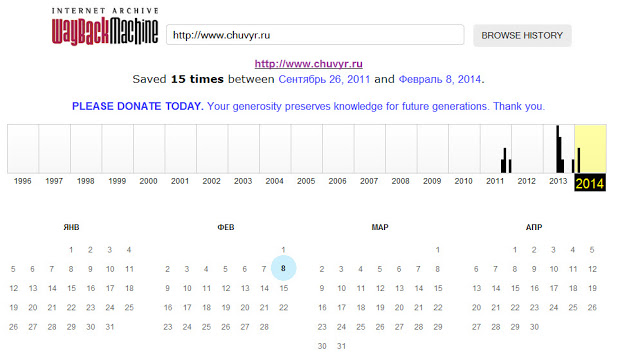 Zobraziť históriu webových stránok v službe WayBack Machine
Zobraziť históriu webových stránok v službe WayBack Machine Zadajte požadovanú adresu URL a služba sa pokúsi nájsť kópiu určenej stránky vo svojej databáze s odkazom na dátum. Služba však neindexuje všetky stránky a stránky.
Možnosť 4: Archív
Jednoduchá a (bohužiaľ) pasívna služba na vytváranie kópií webových stránok je Archiv.today. Do vzdialenej stránky môžete pristupovať, ak bola skopírovaná iným používateľom do archívnej služby. Za týmto účelom zadajte adresu URL v prvom (červenom) formulári a kliknite na tlačidlo " odoslať adresu URL».
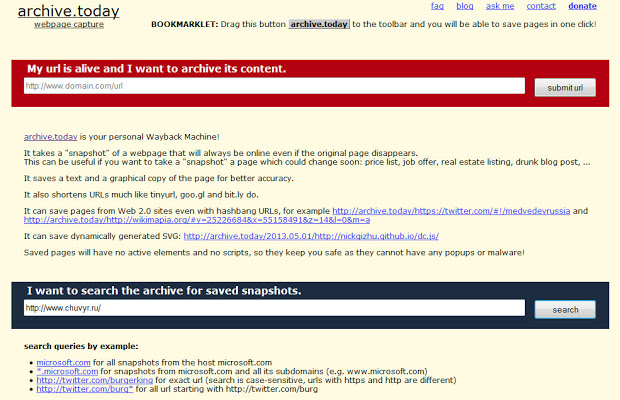
Potom skúste stránku nájsť pomocou druhého (modrého) formulára.
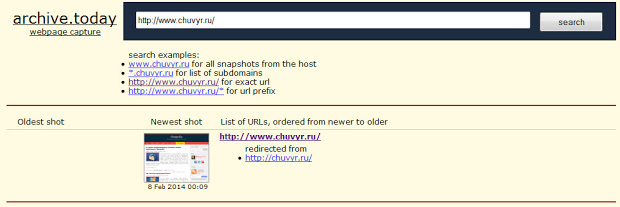
Odporúčam! Myšlienka: Čo robiť, ak stránka nie je vymazaná? Stáva sa tak, že je jednoducho nemožné vstúpiť na stránku. Našiel sa článok Victor Tomilinaktorý sa nazýva "Nemám prístup na stránky" - kde autor nielen opisuje 4 spôsoby, ako vyriešiť problém, ale tiež zaznamenal vizuálne video.
| v 22:40 | Upraviť správu | 12 komentárov |
Práca v režime offline znamená, že používateľ má možnosť otvoriť stránku bez pripojenia na Internet. Pravda, ak chcete otvoriť, získajte iba web, ktorý ste predtým otvorili. Prečítajte si napríklad zábavný príbeh na internete. O pár dní neskôr ste chceli obnoviť tento príbeh. Internetové pripojenie v súčasnosti chýba. V tomto prípade existujú dve možnosti. Buď používateľ dočasne zabudne na svoju túžbu alebo sa pokúsi otvoriť stránku offline.
Použite režim offline
Inými slovami, v skutočnosti môže počítač zapamätať jednotlivé stránky stránok, ktoré ste navštívili. Takéto stránky je možné otvoriť aj pri absencii internetového pripojenia. Bohužiaľ, nie všetky stránky sa otvoria offline. Možnosť offline prezerania niektorých stránok je len pri špeciálnom ukladaní.
Mnohé z nich nikdy nepoužívajú režim offline, hoci táto metóda môže byť užitočná, ak existujú obmedzenia týkajúce sa používania prevádzky. Použitie je jednoduché: zapnite ho nastavením vtáka v príslušnom riadku v ponuke "Súbor". V protokole zvoľte stránku, ktorú ste predtým navštívili, a potom sa pokúste navigovať k nej. Ak sa stránka uloží do vyrovnávacej pamäte prehliadača, uvidíte ju. Pri obnovení pripojenia k internetu musíte režim offline zrušiť manuálne. Ale ako môžem vypnúť režim offline?
Zakázať režim offline v programe Explorer
Režim offline v programe Internet Explorer možno vypnúť viacerými spôsobmi. Najčastejšie je potrebné vykonať takúto operáciu, keď sa prehliadač automaticky prepne do režimu offline.
- Zvyčajne sa pri práci v režime offline pokúšate navigovať na stránku ktorejkoľvek stránky vyvolajte vhodné upozornenie. Napríklad v programe Internet Explorer sa zobrazí nasledovné: "Táto webová stránka nie je dostupná v režime offline. Ak chcete zobraziť túto stránku, kliknite na položku Pripojiť. Bezprostredne hneď sú dve tlačidlá: "Offline" a "Pripojiť". Ako odstrániť režim offline? Ak to chcete urobiť, jednoducho vyberte možnosť "Pripojiť".
- Kliknite na položku Súbor v hornom paneli nástrojov v okne aplikácie programu Internet Explorer. V rozbaľovacej ponuke zrušte začiarknutie políčka v položke Pracovať offline. Ak v hornej časti tohto panelu nemáte okno, kliknite na tlačidlo doprava myš na prázdnom šedom poli v hornej časti programu. Zobrazí sa menu, v ktorom musíte kliknúť na štítok "Menu Bar".
Ak chcete vypnúť režim offline v programe Internet Explorer, vykonáme:
- Prejdite na položku "Služba".
- Otvorte odkaz "Možnosti siete Internet".
- Prejdite na kartu dialógového okna "Pripojenia", ktoré sa otvorí, a začiarknite políčko "Nikdy nepoužívajte dial-up pripojenia".
- Kliknite na tlačidlo "Nastavenie siete".
- V dialógovom okne miestnej siete»Odstrániť začiarkavacie políčka vo všetkých poliach.
- Stlačte tlačidlo "OK" a potom potvrďte svoju voľbu stlačením tlačidla "OK".
- Ďalej dokončíme prácu okna "Možnosti internetu".
- Reštartujte počítač.
Iný spôsob vypnutia režimu offline v programe Explorer:
- Stlačte tlačidlo Štart. Vyvolávame preto hlavnú ponuku systému.
- Prejdite na riadok "Spustiť"
- Zadajte hodnotu "regedit" do poľa "Open", ktoré sa zobrazí. Kliknite na tlačidlo "OK", ktorým sa potvrdzuje spustenie programu "Editor databázy Registry".
- Otvorte vetvu databázy Registry HKEY + CURRENT_USER \\ Software \\ Microsoft \\ Windows \\ CurrentVersion \\ Nastavenia Internetu a vyberte kľúč DWORD GlobalUserOffline.
- Zadajte hodnotu vybraného parametra: "00000000"
- Potom dokončíme prácu okna "Editor databázy Registry".
- Reštartujte počítač.
Zakázať službu Opera a Mozilla offline
Keď sa pokúšate prejsť offline na ľubovoľný web v lokalite Mozilla Firefox na obrazovke sa objaví nápis, v ktorom sa uvádza, že je povolená offline a že: "... v tomto režime nie je možné pracovať s webovými stránkami na internete." Nasleduje pokyn: "Kliknite na tlačidlo Skúsiť znova, aby ste sa mohli pripojiť k internetu a znovu načítať stránku." Po kliknutí na tlačidlo Skúsiť znova sa režim offline prehliadača vypne.
Pri práci s operou je všetko podobné. Ako odstrániť režim offline, bez čakania na upozornenie v prehliadači Mozilla Firefox alebo v prehliadači Internet Explorer? Môžete to urobiť pomocou ponuky "Súbor": zrušte začiarknutie políčka "Pracovať offline".
Podobne môžete pomocou tlačidla "Menu" v hornom riadku prehliadača Opera vybrať riadok "Nastavenia" a potom správu "Pracovať offline".
V prehliadač Opera Existuje veľmi pohodlná funkcia na vloženie rôznych tlačidiel na panel. Tlačidlo môžete vytiahnuť a zapnúť režim offline. To vám umožní zapnúť a vypnúť režim offline jednoduchým kliknutím na ikonu. Ak to chcete urobiť:
- servisné menu,
- potom - "Design",
- potom "Tlačidlá",
- vyberte kategóriu "Moje tlačidlá",
- nájsť ikonu "offline"
- presuňte ho do oblasti adresného riadka.
Kliknutím na tlačidlo "offline" si všimnete, že zmenila farbu. To je výhodné, pretože, aby sa skontroloval režim počítača, je to celkom skromný pohľad.
Ak chcete pri práci v prehliadači Opera použiť inú možnosť vypnúť režim offline:
- musíte zakázať vytvorené pripojenie k internetu a zavolať hlavné systémové menu pomocou tlačidla "Štart";
- prejdite na riadok "Všetky programy";
- spustite aplikáciu Opera;
- otvorte hlavnú ponuku v programe a zadajte položku "Nastavenia";
- zrušte začiarknutie políčka "Pracovať offline".
Niekedy sa dostaneme na jednu z predtým navštívených stránok na internete 404 error - stránka nebola nájdená. Je možné, že táto stránka bola vymazaná, je možné, že stránka momentálne nie je k dispozícii, atď., Ale to nie je teplo a nie je pre nás chladné. Vzniká prirodzená otázka: ako zobraziť vzdialenú stránku? V tomto článku sa pokúsim odpovedať na túto otázku a ponúknuť vám štyri hotové riešenia pre túto úlohu. Začnime?
Možnosť 1: režim prehliadača offline
Ak chcete ušetriť návštevnosť a zvýšiť rýchlosť načítania stránok, veľa moderných prehliadačov používa takzvanú vyrovnávaciu pamäť. Čo je to? cache (z angličtiny cache) - je to miesto na disku na vašom počítači, pridelené špeciálne pre dočasné súbory, ktoré obsahujú webové stránky.
Takže ak je stránka vymazaná alebo internet nie je k dispozícii, môžete použiť údaje z vyrovnávacej pamäte prehliadača. Ak to chcete urobiť, musíte prejsť na tzv režim offline prácu prehliadača. Ako to urobiť?
poznámka: Ak chcete zobraziť vzdialenú stránku offline, musí byť v cache prehliadača. Stane sa to iba vtedy, ak ste túto stránku už navštívili. Musíte však pamätať na to, že cache je pravidelne čistená samotným prehliadačom. Veľa tu závisí od prideleného miesta na disku v nastaveniach prehliadača.
Ako povoliť režim offline prehliadača?
Prehliadač na motore chróma to Google Chrome, Prehliadač Yandex, prehliadač Internet z Mail.ru, Prehliadač a iní, neexistuje autonómny režim. Presnejšie, je to len experiment. Ak ju chcete aktivovať, prejdite na systémovú stránku: chrome: // flags / - a nájdite tam "režim autonómnej vyrovnávacej pamäte" a potom kliknite na odkaz " umožniť».
Povolenie a zakázanie režimu offline v prehliadači Google Chrome
V prehliadači Firefox (verzia 29 a staršie) potrebujete otvoriť menu (kliknutím na tlačidlo s troma pruhmi sa zvyčajne nachádza v pravom hornom rohu okna prehliadača) a kliknite na položku "Vývoj" (vo forme kľúča), a potom položka " Pracujte autonómne».
Povolenie alebo zakázanie režimu offline v prehliadači Firefox
V prehliadači operný kliknite na tlačidlo "Opera", nájdite položku "Nastavenia" v ponuke a potom kliknite na tlačidlo " Pracujte autonómne».
Ako povoliť alebo zakázať režim offline v službe Opera?
V Internet Explorer musíte stlačiť tlačidlo Alt, zvoľte " súbor» (v zobrazenej ponuke) a kliknite na položku ponuky " Režim offline».
Ako vypnúť režim offline v programe Internet Explorer 11?
Malo by sa to objasniť IE 11 vývojári odstráni možnosť povoliť a zakázať režim offline. Tu vzniká ďalší problém: ako vypnúť režim offline v programe Internet Explorer 11? Nie je možné vykonať spätné kroky, musíte obnoviť nastavenia prehliadača.
Ak chcete tak urobiť, zatvorte všetky aplikácie vrátane prehliadača. Potom stlačte klávesovú kombináciu Win + R a zadajte: inetcpl.cpl - v okne Spustiť, ktoré sa otvorí, stlačte tlačidlo Enter. V okne "Vlastnosti: Internet", ktoré sa otvorí, prejdite na odkaz " dodatočne". Na karte, ktorá sa otvorí, vyhľadajte a kliknite na tlačidlo " Obnovte pokročilé nastavenia"A potom tlačidlo" Obnoviť ...". V potvrdzovacom okne začiarknite políčko " Odstrániť osobné nastavenia"A kliknite na tlačidlo" resetovať».
Možnosť 2: kópie stránok vo vyhľadávačoch
Už som poznamenal, že používatelia vyhľadávacích nástrojov nemajú dôvod prejsť na stránky, pretože si môžete prezrieť kópie svojich stránok vo vyhľadávači ako takom. Tak či onak, je to dobrý spôsob, ako zobraziť vzdialenú stránku.
Google, Môžete použiť informácie operátora vyhľadávacieho dotazu :, s požadovanou adresou URL, napríklad:
V prípade vyhľadávača Yandex, Môžete použiť adresu URL operátora vyhľadávacieho dotazu :, s uvedením požadovanej adresy URL, napríklad:
Tu je potrebné umiestniť kurzor myši nad (zelená) adresu URL v úryvku a potom kliknúť na odkaz, ktorý sa zobrazí " kópie»A my dostaneme poslednú verziu odstránenej stránky uloženú v Yandex.
Problém je v tom, že vyhľadávacie nástroje ukladajú iba najnovšie indexované kópie stránok. V prípade, že stránka bola odstránená, časom sa môže stať nedostupná aj v cache pre vyhľadávače.
Možnosť 3: WayBack Machine
Tam je na internete a taký úžasný servis, ako WayBack stroj, odporúčam vziať to na poznámku. V skutočnosti ide o celý internetový archív, ktorý obsahuje históriu existencie mnohých lokalít.
Zobraziť históriu webových stránok v službe WayBack Machine
Jej podstatou je jednoduchá. Zadáte požadovanú adresu URL a služba sa pokúsi nájsť kópie vo svojej databáze s odkazom na dátum. Bohužiaľ, služba indexuje ďaleko od všetkých stránok a najmä ich stránok, ale napriek tomu. Toto je skutočný spôsob obnovenia už odstránenej stránky.
Možnosť 4: Archív
Archive.today je pomerne jednoduchá a (bohužiaľ) pasívna služba na vytváranie kópií webových stránok. Inými slovami, aby ste získali prístup k vzdialenej stránke, je potrebné, aby ho niekto predtým skopíroval do služby. Za týmto účelom zadajte adresu URL do prvého (červeného) formulára a kliknite na tlačidlo " odoslať adresu URL».
Potom sa môžete pokúsiť nájsť stránku, ktorú potrebujete, pomocou druhého (modrého) formulára. V dôsledku toho uvidíte archivované kópie stránok.
Je možné, že existujú iné riešenia úlohy pri prezeraní odstránených stránok, ale myslím si, že to, čo bolo povedané, bude dosť dosť. Mám to všetko. Ďakujem vám za pozornosť. Veľa šťastia!

















